Задание выполнить в тетради для практических работ.
Ознакомиться с материалом урока.
Выполнить два практических задания на странице 2-3 или пройти онлайн-тест.
Оформить отчет по практической работе.
Отчет должен содержать:
Название работы.
Цель работы.
Задание и его решение.
4. Ответы на контрольные вопросы.
Вывод по работе.
19.11.2021
Практическая работа №3.
Тема урока: Использование различных возможностей динамических (электронных) таблиц для выполнения учебных.
1. Цель работы: освоить основные операции по созданию, редактированию и оформлению электронных таблиц, построению графиков и диаграмм.
2. Оборудование, приборы, аппаратура, материалы: персональный компьютер, программа MS Excel.
3. Краткие теоретические сведения.
Представление данных в виде прямоугольных таблиц является удобным и привычным. В виде таблиц можно оформлять деловые документы: счета, накладные, ведомости и прочее. Для работы с табличными данными предназначены современные программы, называемые электронными таблицами. Примером электронных таблиц служат электронные таблицы MS Exсel.
Все данные таблицы размещаются в ячейках. Содержимым ячейки может быть текст, числовое значение или формула.
Вводить данные в электронные таблицы можно с помощью автозаполнения, а также используя другие приемы вставки строк и столбцов или приемы удаления строк, столбцов и ячеек. Текст и числа рассматриваются как константы. Изменить их можно только путем редактирования соответствующих ячеек. Формулы же автоматически пересчитывают свои значения, как только хотя бы один их операнд был изменен.
|
|
В Excel операции перемещения и копирования данных осуществляется с помощью Drag-and Drop („перетащить и бросить”) и буфера обмена. Для копирования в Excel используется маркер заполнения – рамка выделения в правом нижнем углу, имеющая утолщение, напоминающее прямоугольник. При помощи него можно скопировать содержимое в соседние ячейки.
Формула — это совокупность операндов, соединенных между собой знаками операций и круглых скобок. Операндом может быть число, текст, логическое значение, адрес ячейки (ссылка на ячейку), функция. В формулах различают арифметические операции и операции отношений.
Excel допускает арифметические операции "+" — сложение, "-" — вычитание, "*" — умножение,"/" — деление, "^" — возведение в степень; операции отношений: ">" — больше, "<" — меньше, "=" — равно, "<=" — меньше или равно, ">=" — больше или равно, "<>" — не равно.
Арифметические операции и операции отношений выполняются над числовыми операндами. Над текстовыми операндами выполняется единственная операция "&", которая к тексту первого операнда присоединяет текст второго операнда. Текстовые константы в формуле ограничиваются двойными кавычками. При вычислении формулы сначала выполняются операции в круглых скобках, потом арифметические операции, за ними операции отношений.
Адрес ячейки включает имя колонки и номер строки. Адреса ячеек (ссылки на ячейки) можно использовать в формулах. Возможны относительные, абсолютные и смешанные ссылки. Ссылка, которая включает имя колонки и номер строки, является относительной. При копировании формулы, а также редактировании листа такая ссылка будет модифицироваться. В абсолютных ссылках перед именем колонки и номером строки стоит символ $. Такие ссылки не модифицируются. В смешанных ссылках абсолютной является название колонки и относительной — номер строки, или наоборот (например, $А1, А$1). В них модифицируется только относительная часть ссылки.
|
|
В формуле может быть ссылка на диапазон ячеек. Диапазон может быть только прямоугольным. Указывая диапазон ячеек, задают адрес верхней левой ячейки и через двоеточие — адрес нижней правой ячейки. Если в формуле есть ссылки на ячейки, которые находятся на другом листе, то ссылка должна содержать имя листа, восклицательный знак и адрес ячейки: например, лист! А1.
Функции. Excel содержит более 400 встроенных функций. Функция имеет имя и список аргументов в круглых скобках. Аргументами могут быть числовые и текстовые константы, ячейки, диапазоны ячеек. Некоторые функции доступны только тогда, когда открыта соответствующая надстройка.
Ввести функции в формулу можно вручную или с использованием мастера функций. Для работы с мастером функций надо нажать кнопку Мастер функций панели инструментов Стандартная или выполнить команду Вставка - Функции. При этом открывается диалоговое окно Мастер функций шаг 1 из 2, в котором можно выбрать категорию функций. При выборе категории в поле Функция выводится список функций данной категории. В этом списке можно выбрать нужную функцию. В строке состояния выводится краткое описание функции.
После выбора функции надо нажать кнопку Далее, в результате чего откроется окно диалога Мастер функций шаг 2 из 2, в котором можно указать аргументы функции. В поле Значение выводится значение функции при указанных аргументах. После нажатия кнопки Готово формула вставляется в активную ячейку.
|
|
Для наглядного представления данных, входящих в электронные таблицы, служат диаграммы и графики. Они размещаются обычно на рабочем листе и позволяют проводить сравнение данных, находить закономерности. Excel предоставляет широкие возможности в построении различных видов диаграмм (линейчатых, круговых, кольцевых, лепестковых и т.д.).
Для построения диаграмм входят в меню Мастер диаграмм, где выбирается тип диаграммы, ее объемный вариант, диапазон данных и устанавливается название диаграммы и меняется цвет. При необходимости добавляется легенда – прямоугольник, в которой помещаются обозначения и названия рядов данных.
При построении графика функции следует выбрать тип диаграммы – точечный, со значениями, соединенными сглаживающими данными.
4. Задание
Задание 1.
1. Запишите формулу по всем требованиям MS Excel: 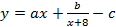
2. Составьте для этой формулы таблицу по образцу:
| A | B | C | D | Е | |
| a | b | c | x | у | |
| 0,1 | 0,2 | 0,3 | 0,1 | ||
| 0,2 | |||||
| 0,3 | |||||
| 0,4 | |||||
| 0,5 |
3. Запишите формулу вычисления в ячейку Е2 и скопируйте в ячейки Е3:Е6.
4. Добавьте абсолютную адресацию в необходимые ячейки.
5. Сохраните под именем ПР3.xls.
Задание 2. Запишите формулу  по всем требованиям MS Excel. Рассчитайте значение функции у для х от 0 до 1 с шагом 0,1 на Листе2 Рабочей книги. Построить график функции у(х).
по всем требованиям MS Excel. Рассчитайте значение функции у для х от 0 до 1 с шагом 0,1 на Листе2 Рабочей книги. Построить график функции у(х).
| A | B | C | D | E | |
| a | b | c | x | y | |
| 0,1 | 0,2 | 0,3 | |||
| 0,1 | |||||
| 0,2 | |||||
| … | … | ||||
Задание 3.
Имеются данные о продажи газет в трех торговых точках за неделю:
| А | В | С | D | Е | F | G | Н | |
| День недели | Понедельник | Вторник | Среда | Четверг | Пятница | Суббота | Воскресенье | |
| Точка 1 | ||||||||
| Точка 2 | ||||||||
| Точка 3 |
Внесите эти данные на Лист3 Рабочей книги и постройте гистограмму (столбчатую диаграмму), на которой будут отображены данные сразу обо всех трех торговых точках.
Содержание отчета
Отчет должен содержать:
- Название работы.
- Цель работы.
- Задание и его решение.
- Вывод по работе.
6. Контрольные вопросы
Вы можете ответить на контрольные вопросы в тетради ИЛИ пройти
Онлайн-тест по ссылке.
- Что такое редактор электронных таблиц?
- Перечислить элементы электронной таблицы, их обозначения.
- Как называется документ, созданный в табличном процессоре. Из каких частей он состоит?
- Какие данные можно вносить в ячейки электронной таблицы?
- Чем отличается абсолютная адресация от относительной. Когда применяются эти виды адресации?
- Как построить диаграммы по числовым данным?
Или
1. Перейти по ссылке https://forms.gle/6ZDm9J3EubegGtWU7.
2. Ответить на вопросы теста.